Att installera en VPN i din Xbox Series X eller Xbox Series S är en bra idé.
Men hur går det till egentligen? Det får du reda på precis nu.
Bästa VPN för Xbox Series X och S
Cyberghost är den bästa VPN-tjänsten för Xbox Series X och S. Viktiga anledningar till det är för att du får mycket för pengarna och för att de inte sparar några känsliga loggar. Men det bästa är att en SmartDNS-tjänst (som du kan installera i din Xbox) inkluderas i priset.
Läs gärna vårt test av Cyberghost om du vill veta mer om dem.
Om du vill ha fler VPN-tjänster att välja på rekommenderar vi att du läser vår artikel om de bästa VPN-tjänsterna för Xbox Series X och S.
3 sätt att installera en VPN i din Xbox Series X och S
- Dela din VPN-uppkoppling via din router.
- Dela din VPN-uppkoppling via din dator.
- Installera en SmartDNS-tjänst.
Nedan berättar vi om de sätt att dela din VPN vi precis nämnt i större detalj.
1. Dela din VPN via din router
Det är bäst och smidigast att dela din VPN-uppkoppling med hjälp av din router. Främst tack vara att du då skyddar alla enheter i hemmet, alltså inte bara din Xbox-enhet. Följ guiden nedan för att lyckas.
Guide: Så delar du din VPN via din router.
2. Dela din VPN via din dator
Att dela din VPN via din dator är också en bra idé, även om router-delningen är bäst. Följ guiden nedan för att lyckas.
Guide: Så delar du din VPN via din dator.
3. Installera SmartDNS i din PS5
En SmartDNS är förenklat som en lightversion av en VPN. Du kan fortfarande låsa upp streamingtjänster på din PS5 med en SmartDNS, men du blir inte anonym då SmartDNS inte har någon kryptering.
Följ de steg vi berättar om nedan för att installera SmartDNS i din Xbox Series X eller S.
- Ta dig till System Settings (Systeminställningar).
- Ta dig till Network Settings (Nätverksinställningar).
- Ta dig till Advanced Settings (Avancerade Inställningar).
- Välj DNS Settings (DNS-inställningar).
- Välj Manual (Manuellt).
- Skriv in de DNS-inställningar som VPN-företaget gett dig. Du ska fylla i både Primary DNS server (Primär DNS-adress) och Secondary DNS server (Sekundär DNS-adress).
- Starta om din Xbox Series X eller S.
När du genomfört de steg vi uppgett ovan skyddar du din Xbox med hjälp av VPN-företagets SmartDNS-tjänst.




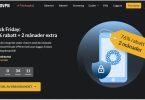


Lämna en kommentar